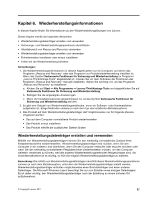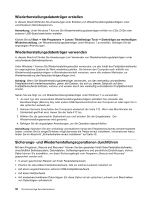Lenovo ThinkCentre Edge 91z (German) User Guide - Page 45
USB-Tastatur oder -Maus austauschen, Die kabellose Tastatur austauschen
 |
View all Lenovo ThinkCentre Edge 91z manuals
Add to My Manuals
Save this manual to your list of manuals |
Page 45 highlights
Abbildung 14. Bringen Sie die Gummierung des Standfußes wieder an. USB-Tastatur oder -Maus austauschen Achtung: Öffnen Sie den Computer erst dann und versuchen Sie erst dann, Reparaturen durchzuführen, wenn Sie den Abschnitt „Wichtige Sicherheitshinweise" auf Seite v. Dieser Abschnitt enthält Anweisungen zum Austauschen der USB-Tastatur oder -Maus. Gehen Sie wie folgt vor, um die USB-Tastatur oder -Maus auszutauschen: 1. Ziehen Sie das alte Tastaturkabel oder das alte Mauskabel vom Computer ab. 2. Schließen Sie eine neue Tastatur oder eine neue Maus an einen der USB-Anschlüsse am Computer an. Je nachdem, wo Sie die neue Tastatur oder die neue Maus anschließen möchten, finden Sie Informationen im Abschnitt „Positionen der Anschlüsse, Steuerelemente und Anzeigen an der Vorderseite des Computers" auf Seite 7 oder im Abschnitt „Positionen der Anschlüsse an der Rückseite des Computers" auf Seite 9. Abbildung 15. USB-Tastatur oder -Maus anschließen Die kabellose Tastatur austauschen Gehen Sie wie folgt vor, um die drahtlose Tastatur auszutauschen: 1. Entfernen Sie die alte drahtlose Tastatur. 2. Nehmen Sie die neue drahtlose Tastatur aus der Verpackung. Kapitel 5. Hardware installieren oder austauschen 33